Diablo IV เป็นเกมสวมบทบาทแอคชั่นใหม่ที่พัฒนาและเผยแพร่โดย Blizzard Entertainment และเป็นภาคหลักที่สี่ในซีรีส์ Diablo อย่างไรก็ตาม เช่นเดียวกับเกมก่อนหน้านี้ Diablo 4 ก็มีปัญหามากมายเช่นกัน และ Diablo 4 ติดปัญหาหน้าจอโหลดก็เป็นหนึ่งในนั้น
ตามรายงานหลายฉบับจากผู้เล่น Diablo 4 ที่ได้รับผลกระทบ เกมนี้มี ข้อบกพร่องหรือข้อผิดพลาดสองสามข้อ แต่อย่างใด หน้าจอการโหลดเกมค้างและไปต่อไม่ได้บ่อยครั้งบนพีซี ซึ่งดูน่าหงุดหงิด นั่นหมายถึงผู้เล่นที่โชคร้ายจะถูกขัดขวางไม่ให้เข้าสู่ระบบเกม ทำลายทุกอย่าง ทำตามคำแนะนำในการแก้ปัญหานี้หากคุณพบหน้าจอการโหลดที่ไม่สิ้นสุดเช่นกัน

เนื้อหาของหน้า
แก้ไข: Diablo 4 ติดอยู่ที่ปัญหาการโหลดหน้าจอ
นอกเหนือจากการค้าง-ปัญหาหน้าจอขณะโหลด เกม Diablo 4 ยังประสบปัญหา FPS ตก, กระตุก, หยุดทำงาน, บกพร่องทางกราฟิก และอื่นๆ เหมือนกับเกมรุ่นก่อนหน้า บางครั้งปัญหาเกี่ยวกับการเชื่อมต่อเซิร์ฟเวอร์เกม ปัญหาอินเทอร์เน็ต ไฟล์เกมเสียหายหรือหายไป ซอฟต์แวร์ป้องกันไวรัส ไดรเวอร์กราฟิกที่ล้าสมัย แอปพื้นหลัง เวอร์ชันเกมที่ล้าสมัย ฯลฯ อาจสร้างปัญหาให้คุณได้มาก
โชคดีที่ เราได้แบ่งปันวิธีแก้ไขปัญหาทั้งหมดที่เป็นไปได้สำหรับคุณ ซึ่งน่าจะเป็นประโยชน์ ขอแนะนำอย่างยิ่งว่าอย่าข้ามวิธีการใด ๆ จนกว่าปัญหาจะได้รับการแก้ไข ดังนั้น เพื่อไม่ให้เป็นการเสียเวลาอีกต่อไป เรามาเริ่มกันเลยดีกว่า
1. เรียกใช้ Diablo 4 ในฐานะผู้ดูแลระบบ
ก่อนอื่น คุณควรเรียกใช้ไฟล์แอปพลิเคชัน exe ของเกมบนพีซีของคุณในฐานะผู้ดูแลระบบเพื่อให้สิทธิ์การเข้าถึงการควบคุมบัญชีผู้ใช้ จะช่วยให้ระบบสามารถเรียกใช้ไฟล์โปรแกรมได้อย่างถูกต้อง ป้องกันปัญหาการหยุดทำงานหรือไม่เปิดใช้งาน คุณสามารถทำตามขั้นตอนด้านล่าง:
s คลิกขวา บนไฟล์ exe Diablo 4 บนพีซีของคุณ เลือกคุณสมบัติ > คลิกที่แท็บ ความเข้ากันได้
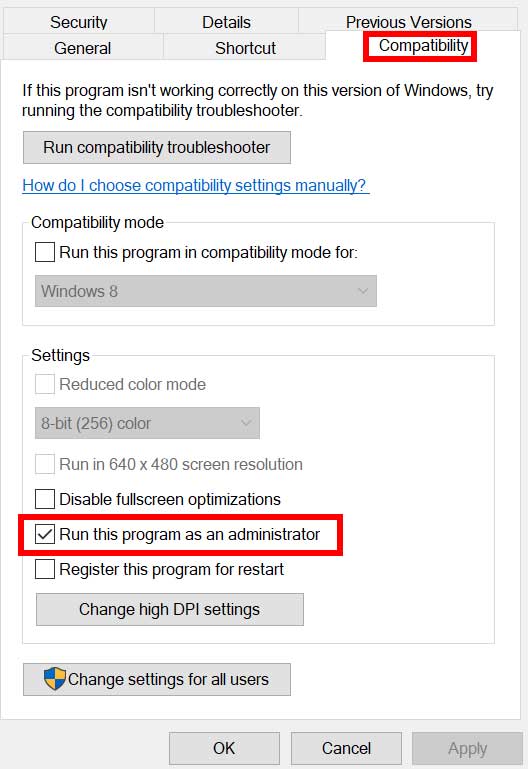
อย่าลืมคลิกช่องทำเครื่องหมาย เรียกใช้โปรแกรมนี้ในฐานะผู้ดูแลระบบ เพื่อทำเครื่องหมายในช่อง คลิกที่ นำไปใช้ และเลือก ตกลง เพื่อบันทึกการเปลี่ยนแปลง ตอนนี้เรียกใช้เกมเพื่อเปิดใช้งาน
โปรดทราบ: หากในกรณีนี้ คุณเป็นหนึ่งในผู้ใช้ไคลเอนต์ Battle.net หรือไคลเอนต์ Steam เพื่อเรียกใช้เกม Diablo 4 ตรวจสอบให้แน่ใจว่าได้ทำตามขั้นตอนเดียวกันสำหรับตัวเปิดเกมเฉพาะ ด้วย
2. อัปเดตไดรเวอร์ GPU
ขอแนะนำให้ตรวจสอบการอัปเดตไดรเวอร์กราฟิกบนพีซีโดยทำตามขั้นตอนด้านล่าง เมื่อทำเช่นนั้น คุณจะสามารถติดตั้งการอัปเดตล่าสุดได้ ซึ่งจะแก้ไขปัญหาด้านกราฟิกหลายอย่างกับโปรแกรม ในการทำเช่นนั้น:
คลิกขวาบนเมนูเริ่มเพื่อเปิดเมนูการเข้าถึงด่วน คลิกที่ ตัวจัดการอุปกรณ์ จากรายการเพื่อเปิด ดับเบิลคลิก บน การ์ดแสดงผล เพื่อขยาย
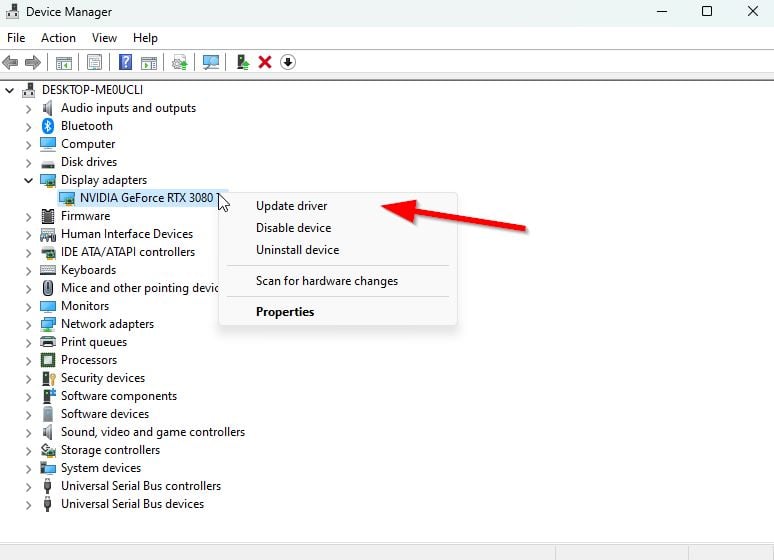
คลิกขวาบนการ์ดกราฟิกเฉพาะที่คุณใช้อยู่ คลิกที่ อัปเดตไดรเวอร์ > เลือก ค้นหาไดรเวอร์โดยอัตโนมัติ ระบบจะตรวจสอบการอัปเดตที่มีอยู่โดยอัตโนมัติ หากมีการอัปเดต จะดาวน์โหลดและติดตั้งเวอร์ชันล่าสุดโดยอัตโนมัติ เมื่อเสร็จแล้ว ให้รีสตาร์ทพีซีของคุณเพื่อใช้การเปลี่ยนแปลง
หากไม่มีการอัปเดตบนพีซี โปรดไปที่เว็บไซต์ผู้ผลิตกราฟิกการ์ดอย่างเป็นทางการและดาวน์โหลดเวอร์ชันล่าสุดด้วยตนเอง ค้นหารุ่นของกราฟิกการ์ดตามลิงก์ต่อไปนี้
3. อัปเดต Diablo 4
ขอแนะนำให้ตรวจสอบการอัปเดตเกมบนพีซีของคุณโดยทำตามขั้นตอนด้านล่างเพื่อให้แน่ใจว่าไม่มีเวอร์ชันเกมที่ล้าสมัย บางครั้งปัญหาเกี่ยวกับเวอร์ชันแพตช์เกมที่ล้าสมัยอาจทำให้เกิดข้อขัดแย้งหลายประการในตอนท้ายของคุณ ซึ่งอาจส่งผลต่อการเปิดเกมหรือประสบการณ์การเล่นเกมที่ไม่ดี ในการทำเช่นนั้น:
สำหรับ Battle.net:
เปิดตัวเปิด Battle.net (Blizzard) > คลิกที่ไอคอน โลโก้ Blizzard จากมุมซ้ายบน ไปที่การตั้งค่า > คลิกที่ ติดตั้ง/อัปเดตเกม เลื่อนลงไปที่ด้านล่างของหน้า > คลิก ใช้การอัปเดตล่าสุดและดาวน์โหลดข้อมูลแพตช์ในอนาคตสำหรับเกมที่เล่นล่าสุด เพื่อเปิดใช้งาน ตอนนี้ คลิกที่ เสร็จสิ้น เพื่อบันทึกการเปลี่ยนแปลง > รีสตาร์ทตัวเรียกใช้งาน Battle.net เพื่อใช้การเปลี่ยนแปลง ควรอัปเดตเกมเป็นเวอร์ชันที่มีให้โดยอัตโนมัติ
สำหรับ Steam:
เปิด Steam และไปที่ Library คลิกที่ Diablo 4 จากบานหน้าต่างด้านซ้าย Steam จะค้นหาการอัปเดตที่มีอยู่โดยอัตโนมัติ หากมีการอัปเดต ให้คลิกที่ อัปเดต ตรวจสอบให้แน่ใจว่าได้รอสักครู่จนกว่าการอัปเดตจะเสร็จสมบูรณ์ เมื่อเสร็จแล้ว ให้แน่ใจว่าได้รีบูตเครื่องคอมพิวเตอร์เพื่อใช้การเปลี่ยนแปลง
4. ตรวจสอบสถานะเซิร์ฟเวอร์
ตรวจสอบให้แน่ใจว่าได้ตรวจสอบสถานะเซิร์ฟเวอร์ของเกม Diablo 4 โดยไปที่ หน้า Activision Online Services อย่างเป็นทางการ . บางครั้งปัญหาเกี่ยวกับเซิร์ฟเวอร์เกม เช่น ดาวน์ไทม์หรือไฟดับ หรือแม้แต่กระบวนการบำรุงรักษา อาจทำให้เกมล่มหรือค้างที่หน้าจอโหลด ในขณะที่เขียนบทความนี้ เราพบว่ามีปัญหากับเซิร์ฟเวอร์เกม และผู้เล่นจำนวนมากได้รับผลกระทบจากสิ่งนี้
หากคุณประสบปัญหาเดียวกันด้วย ให้ทำการ โปรดรอสักครู่จนกว่าปัญหาจะได้รับการแก้ไขอย่างสมบูรณ์
5. ตรวจสอบการเชื่อมต่ออินเทอร์เน็ต
มีโอกาสสูงที่การเชื่อมต่ออินเทอร์เน็ตของคุณจะทำงานได้ไม่ดีพอในแง่ของความเสถียรหรือความเร็วข้อมูล เป็นการดีกว่าที่จะตรวจสอบเครือข่ายอินเทอร์เน็ตที่ปลายทางของคุณอย่างถูกต้องก่อนที่จะสรุปผลอื่นๆ คุณควรตรวจสอบให้แน่ใจว่าได้เปลี่ยนไปใช้ระบบไร้สายจากการเชื่อมต่อแบบมีสายหรือกลับกัน คุณสามารถลองใช้เครือข่ายอื่นหรือฮอตสปอตข้อมูลมือถือเพื่อตรวจสอบปัญหาได้
6. ตรวจสอบและซ่อมแซมไฟล์เกม
ในกรณีนี้ ไฟล์เกมที่หายไปหรือเสียหายบนพีซีอาจสร้างปัญหาให้กับผู้เล่นเป็นอย่างมาก คุณสามารถทำตามขั้นตอนด้านล่างเพื่อตรวจสอบและซ่อมแซมไฟล์เกมบนคอมพิวเตอร์เพื่อให้เกมทำงานได้อย่างถูกต้อง
.parallax-ad-container{position:relative;width:100%;height:320px;margin:0 auto ;overflow:hidden}.parallax-ad{position:absolute!important;top:0!important;left:0!important;width:100%!important;height:100%!important;border:0!important;margin: 0!important;padding:0!important;clip:rect(0,auto,auto,0)!important}.parallax-ad>iframe{position:fixed;top:130px;height:100%;transform:translateX(-50%);margin-left:0!important}.ad-label{font-family:Arial,Helvetica,sans-serif;font-size:.875rem;color:#8d969e;text-align:center;padding:1rem 1rem 0 1rem}
สำหรับ Battle.net:
เปิดไคลเอนต์ Battle.net บนพีซีของคุณ คลิกที่เกม Diablo 4 ตอนนี้ คลิกที่ ตัวเลือก (ไอคอนรูปเฟือง) > คลิกที่ สแกนและซ่อมแซม เลือกเริ่มสแกนและรอให้กระบวนการเสร็จสิ้น เมื่อเสร็จแล้ว ให้ปิดตัวเรียกใช้งาน Battle.net และรีสตาร์ทพีซีของคุณ
สำหรับ Steam:
เปิดไคลเอนต์ Steam > คลิกที่ ไลบรารี่ คลิกขวา บน Diablo 4 จากรายการ คลิกที่ คุณสมบัติ > ไปที่ ไฟล์ในเครื่อง คลิกที่ ยืนยันความสมบูรณ์ของไฟล์เกม กระบวนการนี้อาจใช้เวลาสักครู่จึงจะเสร็จสมบูรณ์ ดังนั้นจงมีความอดทน เมื่อเสร็จแล้ว ตรวจสอบให้แน่ใจว่าได้รีบูตเครื่องคอมพิวเตอร์เพื่อใช้การเปลี่ยนแปลง
7. อัปเดต Windows
การอัปเดตระบบปฏิบัติการ Windows เป็นสิ่งจำเป็นสำหรับผู้ใช้พีซีและเกมเมอร์เพื่อลดปัญหาระบบบกพร่อง ปัญหาความเข้ากันได้ และการหยุดทำงาน ในขณะเดียวกัน เวอร์ชันล่าสุดส่วนใหญ่จะมีคุณสมบัติเพิ่มเติม การปรับปรุง แพตช์ความปลอดภัย และอื่นๆ ในการทำเช่นนั้น:
กดปุ่ม Win+I เพื่อเปิด การตั้งค่า Windows คลิกที่ การอัปเดตและความปลอดภัย > เลือก ตรวจหาการอัปเดต ในส่วน Windows Update หากมีการอัปเดตให้เลือก ดาวน์โหลดและติดตั้ง อาจใช้เวลาสักครู่ในการอัปเดตให้เสร็จสมบูรณ์ เมื่อเสร็จแล้ว ให้รีสตาร์ทคอมพิวเตอร์เพื่อติดตั้งการอัปเดต
8. ปิดงานเบื้องหลัง
งานหรือโปรแกรมที่ทำงานอยู่เบื้องหลังโดยไม่จำเป็นสามารถกินทรัพยากรระบบจำนวนมาก เช่น การใช้ CPU หรือหน่วยความจำ ทำให้ประสิทธิภาพของระบบลดลง ดังนั้นปัญหาการเริ่มต้นระบบขัดข้อง ล้าหลัง และไม่โหลดจึงมักปรากฏขึ้น เพียงปิดการทำงานเบื้องหลังที่ไม่จำเป็นทั้งหมด ในการดำเนินการนี้:
กดแป้น Ctrl + Shift + Esc เพื่อเปิด ตัวจัดการงาน ตอนนี้ คลิกที่แท็บ กระบวนการ คลิกเพื่อเลือกงานทีละรายการที่คุณต้องการปิด [ทำงานในพื้นหลังและใช้ทรัพยากรระบบเพียงพอ] คลิก สิ้นสุดงาน เพื่อปิดทีละรายการ เมื่อเสร็จแล้ว ให้รีสตาร์ทระบบของคุณ
9. ทำคลีนบูต
บางโปรแกรมหรือบริการอาจทำงานในพื้นหลังเมื่อใดก็ตามที่คุณบูตระบบ Windows โดยที่คุณไม่ตั้งใจ แอพหรือบริการเหล่านั้นจะใช้การเชื่อมต่ออินเทอร์เน็ตจำนวนมากรวมถึงทรัพยากรระบบ หากคุณรู้สึกเช่นเดียวกัน ให้ทำการคลีนบูตบนคอมพิวเตอร์ของคุณเพื่อตรวจสอบปัญหา ในการทำเช่นนั้น:
กดปุ่ม Win+R เพื่อเปิดกล่องโต้ตอบ Run ตอนนี้พิมพ์ msconfig แล้วกด Enter เพื่อเปิด System Configuration ไปที่แท็บ บริการ > เปิดใช้งานช่องทำเครื่องหมาย ซ่อนบริการทั้งหมดของ Microsoft คลิกที่ ปิดใช้งานทั้งหมด > คลิกที่ นำไปใช้ จากนั้นคลิก ตกลง เพื่อบันทึกการเปลี่ยนแปลง ตอนนี้ไปที่แท็บเริ่มต้น > คลิกที่ เปิดตัวจัดการงาน อินเทอร์เฟซตัวจัดการงานจะเปิดขึ้น ไปที่แท็บ การเริ่มต้น จากนั้นคลิกที่งานเฉพาะซึ่งมีผลกระทบในการเริ่มต้นสูงกว่า เมื่อเลือกแล้ว ให้คลิกปิดใช้งานเพื่อปิดจากกระบวนการเริ่มต้น ทำขั้นตอนเดียวกันสำหรับแต่ละโปรแกรมที่มีผลกระทบในการเริ่มต้นสูงกว่า เมื่อเสร็จแล้ว ให้รีสตาร์ทคอมพิวเตอร์เพื่อใช้การเปลี่ยนแปลง
10. Power Cycle เราเตอร์ของคุณ
หากไม่มีวิธีใดที่เหมาะกับคุณ ให้ทำตามวิธี Power Cycle โดยทำตามขั้นตอนด้านล่าง จะช่วยให้เราเตอร์ Wi-Fi สามารถล้างข้อบกพร่องของเครือข่ายชั่วคราวได้โดยไม่มีปัญหาใดๆ ในการดำเนินการ:
คุณจะต้องปิดเราเตอร์ Wi-Fi > รอให้ไฟแสดงสถานะ LED ปิด ตอนนี้ ตรวจสอบให้แน่ใจว่าได้ถอดปลั๊กสายไฟออกจากเราเตอร์และแหล่งพลังงานแล้ว จากนั้นรอประมาณ 30 วินาที > เสียบสายไฟกลับเข้ากับเราเตอร์และแหล่งจ่ายไฟ สุดท้าย เปิดเราเตอร์แล้วตรวจสอบปัญหา
นั่นแหล่ะทุกคน เราคิดว่าคู่มือนี้มีประโยชน์กับคุณ สำหรับคำถามเพิ่มเติม คุณสามารถแสดงความคิดเห็นด้านล่าง